Wielu użytkowników iPhone'a i iPada usunęło kontakty ze swojego urządzenia tylko po to, by odkryć, że wracają około tygodnia później. Tworzy to nieskończoną pętlę, w której na zawsze usuwasz kontakty, które wracają.
Nie martw się, możliwe jest trwałe usunięcie kontaktów z iPhone'a lub iPada. Poniżej pokazaliśmy, jak to zrobić.
 Wypróbuj te krótkie wskazówki, jeśli usunięte kontakty wciąż wracają:
Wypróbuj te krótkie wskazówki, jeśli usunięte kontakty wciąż wracają:
- Utwórz kopię zapasową i uruchom ponownie urządzenie po usunięciu kontaktu.
- Jeśli synchronizujesz kontakty przez e-mail, usuń je bezpośrednio z tego konta.
- Użyj iMyFone lub innych aplikacji innych firm, aby trwale usunąć kontakty.
Jak usunąć kontakty z iPhone'a lub iPada
Jesteśmy pewni, że większość już wiesz, jak to zrobić, więc możesz pominąć tę sekcję. Ale na wszelki wypadek oto, jak Apple zaleca usuwanie kontaktów z iPhone'a lub iPada.
Jeśli wykonasz te kroki, kontakty „nie powinny” wracać później.
Użyj jednej z dwóch poniższych metod.
Jak usunąć kontakty z aplikacji Kontakty:
- Otwórz aplikację Kontakty na swoim iPhonie lub iPadzie.
- Znajdź i otwórz kontakt, który chcesz usunąć.
- W prawym górnym rogu kliknij Edytuj .
- Przewiń w dół i kliknij Usuń kontakt .
- Potwierdź, że chcesz usunąć kontakt .



Jak usunąć kontakty ze strony iCloud:
- Przejdź do www.icloud.com i zaloguj się na swoje konto Apple ID.
- Kliknij opcję Kontakty .
- Znajdź i wybierz kontakt, który chcesz usunąć.
- U góry ekranu kliknij Edytuj , a następnie kliknij Usuń kontakt u dołu.
- Potwierdź, że chcesz usunąć kontakt.
Dlaczego usunięte kontakty z iPhone'a lub iPada wciąż wracają?
Istnieje kilka powodów, dla których usunięte kontakty mogą wracać na iPhonie lub iPadzie. Zwykle jest to problem z synchronizacją.
 Kontakty można synchronizować z wielu kont na Twoim urządzeniu.
Kontakty można synchronizować z wielu kont na Twoim urządzeniu.
Synchronizowanie kontaktów z iCloud, Gmailem, Yahoo lub innymi usługami w chmurze oznacza, że istnieje kilka kopii listy kontaktów. Jeden mieszka na Twoim iPhonie lub iPadzie, a drugi w usłudze w chmurze, z którą synchronizujesz.
Jeśli te dwie kopie nie będą ze sobą współpracować, może to spowodować, że urządzenie będzie zastępować usunięte kontakty kopią znalezioną w Internecie.
Możliwe jest również, że usunięte kontakty nadal się pojawiają, ponieważ była ich zduplikowana kopia. Duplikaty są zwykle również wynikiem problemów z synchronizacją.
Tak czy inaczej, możesz trwale usunąć kontakty z iPhone'a lub iPada, wykonując poniższe kroki rozwiązywania problemów. Daj nam znać, który z nich działa dla Ciebie w komentarzach!
Krok 1. Utwórz nową kopię zapasową i uruchom ponownie urządzenie
Utworzenie kopii zapasowej iPhone'a lub iPada powoduje również synchronizację kontaktów z iCloud. Gdy tworzysz kopię zapasową iPhone'a lub iPada po usunięciu kontaktów, aktualizuje iCloud, aby usunąć również te kontakty, uniemożliwiając ich powrót.
Pamiętaj, aby usunąć swoje kontakty przed utworzeniem nowej kopii zapasowej.
Aby utworzyć nową kopię zapasową, wybierz Ustawienia> [Twoje imię]> iCloud . Przewiń w dół i stuknij element Kopia zapasowa iCloud, a następnie wybierz opcję Utwórz kopię zapasową teraz .
 Utwórz kopię zapasową urządzenia, aby zsynchronizować usunięte kontakty.
Utwórz kopię zapasową urządzenia, aby zsynchronizować usunięte kontakty.
Spróbuj też ponownie uruchomić urządzenie po usunięciu kontaktu. Niektórzy użytkownicy sugerują, że wzmacnia to usunięcie i uniemożliwia ponowne zastąpienie kontaktu przez urządzenie.
Aby ponownie uruchomić iPhone'a lub iPada, naciśnij i przytrzymaj przycisk usypiania / budzenia za pomocą dowolnego przycisku głośności . Po wyświetleniu monitu przesuń, aby wyłączyć , a następnie odczekaj 30 sekund przed naciśnięciem przycisku Uśpij / Obudź , aby ponownie uruchomić urządzenie.
Krok 2. Sprawdź konta, z którymi synchronizujesz kontakty
Jeśli synchronizujesz kontakty z kontem e-mail, może być konieczne usunięcie kontaktu bezpośrednio z tego konta, aby zapobiec jego ponownemu wyświetlaniu na iPhonie lub iPadzie.
Możesz dowiedzieć się, z którymi kontami synchronizujesz kontakty w aplikacji Ustawienia na swoim urządzeniu. Przejdź do sekcji Hasła i konta i wybierz każde ze swoich kont e-mail, aby sprawdzić, czy Kontakty są włączone.
 Zajrzyj do
ustawień Konta i hasła , aby sprawdzić, czy
Kontakty są synchronizowane z Twoimi e-mailami.
Zajrzyj do
ustawień Konta i hasła , aby sprawdzić, czy
Kontakty są synchronizowane z Twoimi e-mailami.
Jeśli tak, zaloguj się do witryny internetowej dla tego adresu e-mail (np. Mail.gmail.com lub mail.yahoo.com) i zaloguj się na swoje konto. Znajdź i usuń te same kontakty ze swojego konta e-mail, a następnie usuń je także na iPhonie lub iPadzie.
Możesz też wyłączyć Kontakty na stronie Hasła i konta na swoim urządzeniu. Zapobiega to synchronizowaniu kontaktów z Twoim kontem e-mail.
Możesz także zatrzymać synchronizację kontaktów z iCloud na swoim iPhonie lub iPadzie. Wybierz kolejno opcje Ustawienia> [Twoje imię i nazwisko]> iCloud i wyłącz Kontakty z listy.
 Wyłącz synchronizację iCloud, jeśli usunięte kontakty wciąż wracają.
Wyłącz synchronizację iCloud, jeśli usunięte kontakty wciąż wracają.
Krok 3. Użyj aplikacji innej firmy, aby usunąć kontakty
Jeśli żaden z powyższych kroków nie wydaje się pomagać, możesz spróbować użyć aplikacji innej firmy zaprojektowanej do usuwania danych z urządzeń Apple. Wiele z nich oferuje bezpłatne wersje próbne na dobry początek.
Jednym z przykładów takich aplikacji jest iMyFone, za pomocą którego można uczynić kontakty „w 100% nieodwracalnymi”. Chociaż powinieneś zadbać o samodzielne badanie aplikacji przed użyciem którejkolwiek z nich na swoich urządzeniach.
Nie testowaliśmy ani nie sprawdzaliśmy iMyFone, pamiętaj o przeprowadzeniu własnych badań. Nie instaluj ani nie używaj niewiarygodnych lub słabo ocenionych aplikacji.
 Aplikacje innych firm mogą pomóc trwale usunąć zawartość. Źródło zdjęcia: iMyFone
Aplikacje innych firm mogą pomóc trwale usunąć zawartość. Źródło zdjęcia: iMyFone
Krok 4. Przywróć urządzenie do ustawień fabrycznych
Jeśli nie chcesz korzystać z aplikacji innej firmy lub nie możesz znaleźć żadnej, która może pomóc, możesz trwale usunąć kontakty, wymazując urządzenie.
Zanim to zrobisz, usuń kontakty, których chcesz się pozbyć, i utwórz nową kopię zapasową urządzenia za pomocą iCloud, iTunes lub Findera w macOS Catalina. Po wymazaniu urządzenia użyj tej kopii zapasowej, aby odzyskać zawartość.
Mamy nadzieję, że usunięte kontakty nie wrócą po tym na iPhonie lub iPadzie.
Po utworzeniu kopii zapasowej urządzenia przejdź do Ustawienia> Ogólne> Wyzeruj i dotknij Wymaż całą zawartość i ustawienia, aby je wymazać i ponownie sformatować. Postępuj zgodnie z konfiguracją wyświetlaną na ekranie, aby później odzyskać kopię zapasową.
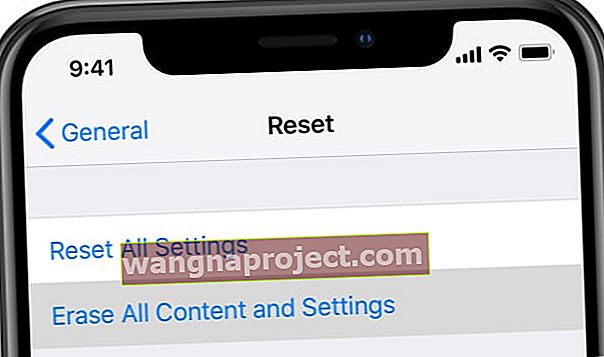 Upewnij się, że wykonałeś kopię zapasową urządzenia, zanim je skasujesz.
Upewnij się, że wykonałeś kopię zapasową urządzenia, zanim je skasujesz.
Zawsze możesz przywrócić usunięte kontakty z iCloud
Jeśli przez pomyłkę usuniesz niewłaściwe kontakty, możesz je przywrócić, korzystając z witryny iCloud. Kontakty pozostają dostępne do przywrócenia przez 30 dni po ich usunięciu.
Kliknij tutaj, aby dowiedzieć się, jak przywrócić cokolwiek z iCloud; daj nam znać, jeśli masz jakieś pytania w komentarzach!


